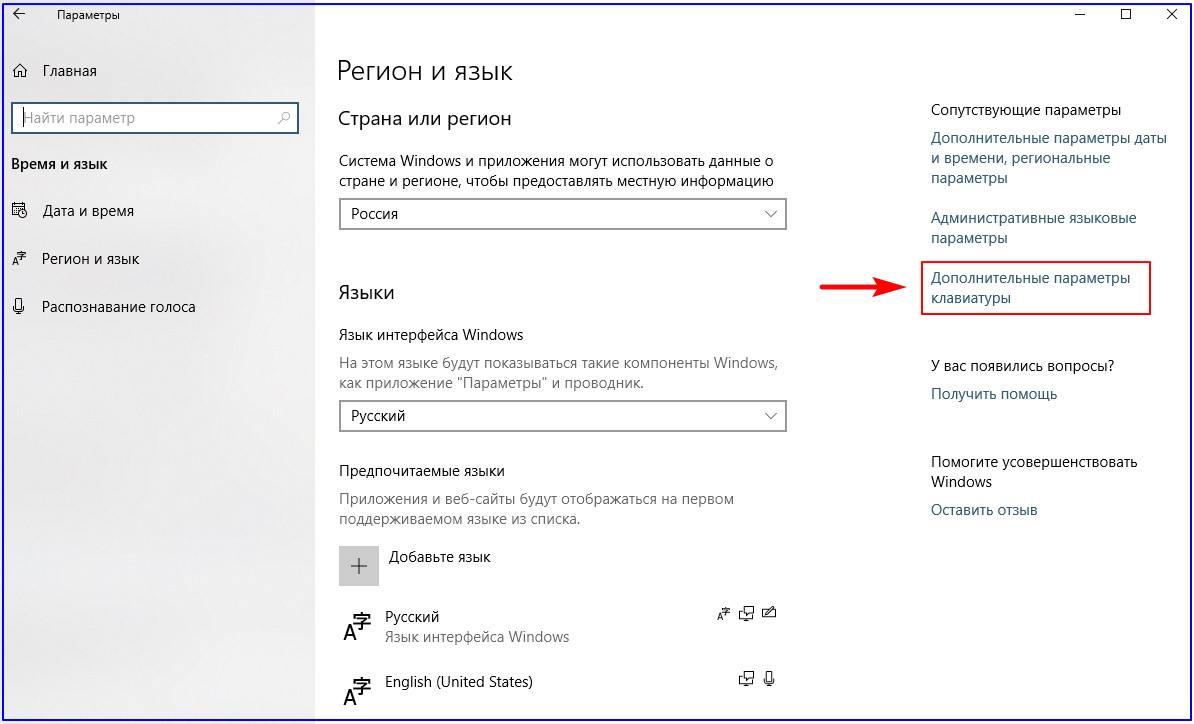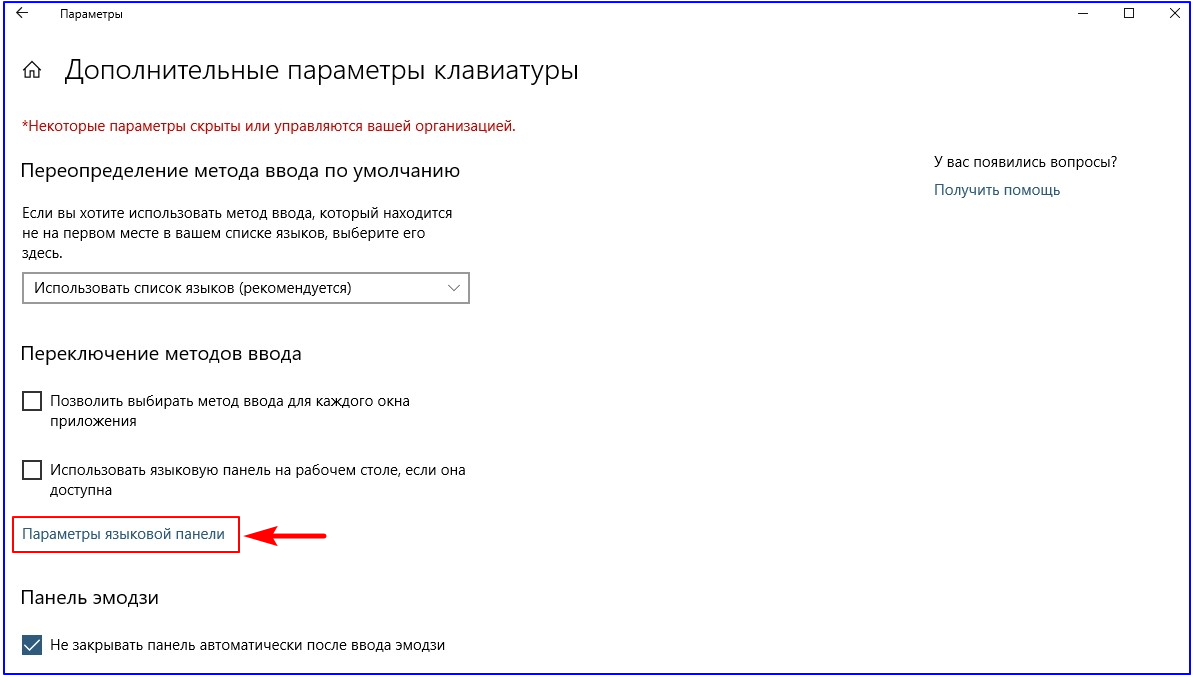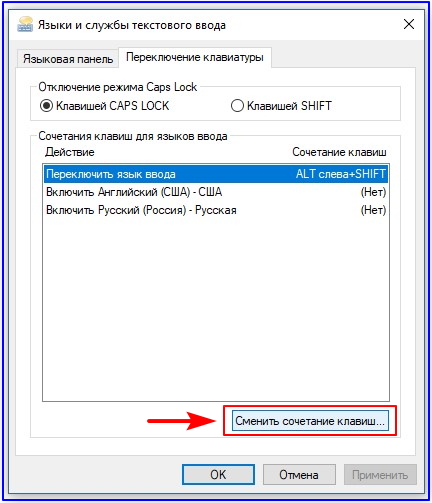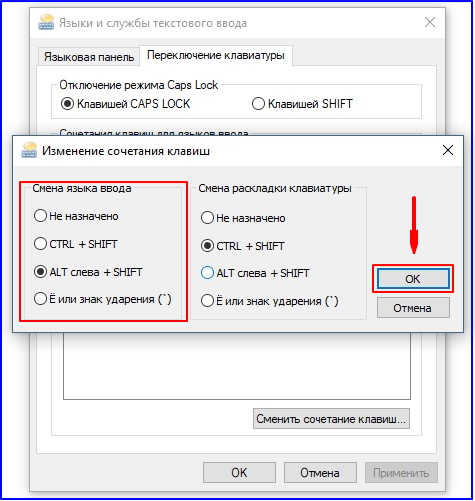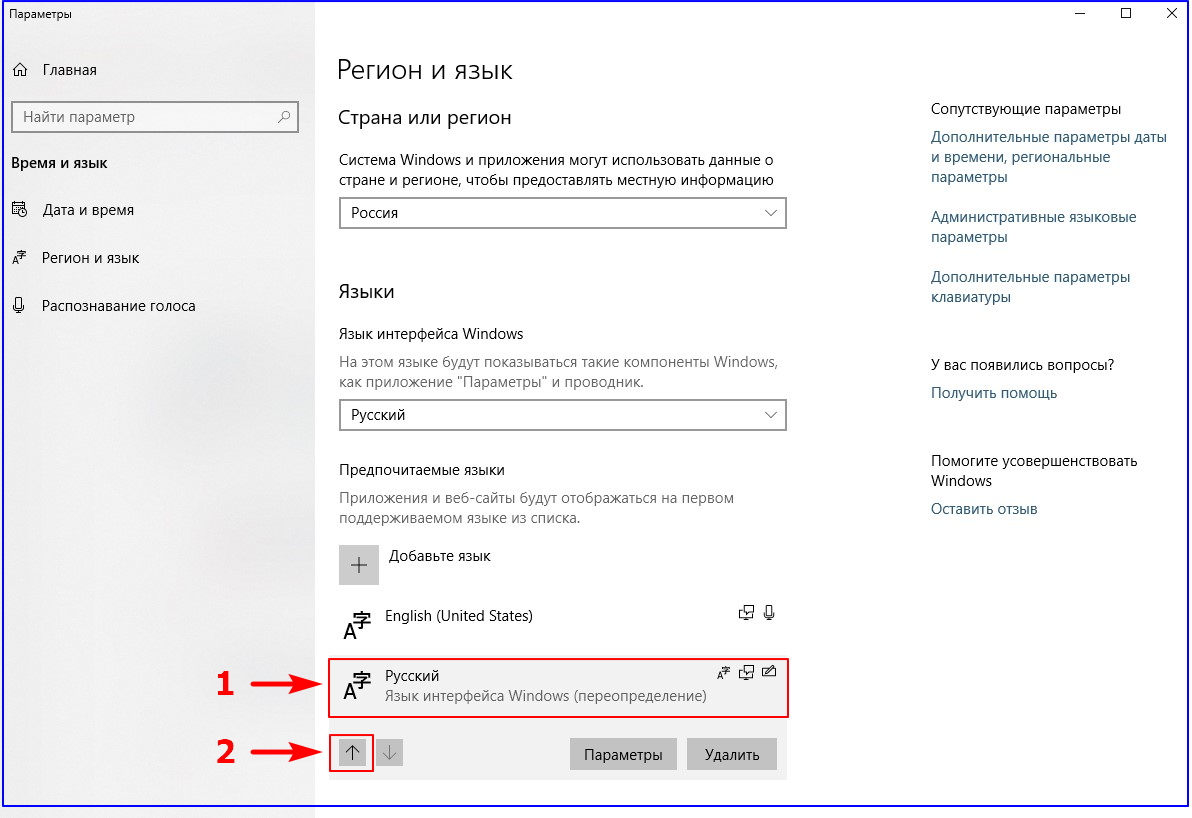Как поменять сочетание клавиш для смены языка ввода в Windows 10
Для переключения языка ввода в операционной системе Windows 10 установлена по умолчанию комбинация клавиш Alt+Shift, также можно переключать язык совместным нажатием кнопок Windows+Пробел. Но такой вариант может не устраивать некоторых людей, например тех, кто привык менять язык на рабочем компьютере комбинацией Ctrl+Shift, хочет делать это так же и на домашнем. Произвести необходимые для этого настройки легко, но найти соответствующее меню не так уж просто, по крайней мере его расположение не очевидно для многих пользователей.
Для Windows 10 порядок действий следующий:
1. В правом нижнем углу на панели задач (там где часы) находим значок, показывающий текущий язык ввода. Кликнем по нему левой клавишей мыши и выберем пункт “Настройка языка”.
2. Откроется окно, в котором нужно выбрать пункт меню “Дополнительные параметры клавиатуры”.
3. В следующем окне выбираем пункт “Параметры языковой панели”.
4. В окне “Языки и службы текстового ввода” переходим во вкладку “Переключение клавиатуры”.
5. Затем нужно нажать кнопку “Сменить сочетание клавиш”.
6. Будет предложено выбрать сочетание клавиш для смены языка ввода и смены раскладки клавиатуры. Нас интересует именно первый вариант. Помечаем галочкой нужный пункт и сохраняем настройки, нажав “Ок”.
Многие ошибочно полагают, что язык ввода и раскладка клавиатуры одно и то же. Раскладка клавиатуры — это, говоря по-простому, расположение букв на клавиатуре. То есть, кроме привычных нам клавиатур с раскладкой QWERTY (ЙЦУКЕН), бывают такие, на которых кнопки располагаются в совершенно ином порядке, используется другая раскладка, например, алфавитная или раскладка Дворака.
Как установить язык ввода по умолчанию
Язык ввода по умолчанию, тот, который будет выставлен при каждой загрузке компьютера, в некоторых случаях будет вполне разумно изменить. К примеру, для большинства русскоязычных пользователей будет лучше, если основным языком ввода будет выбран русский. Это немного облегчит им жизнь, избавив от необходимости лишний раз переключать язык. Посмотрим, как это сделать в Windows 10.
1. В правом нижнем углу на панели задач (там где часы) находим значок, показывающий текущий язык ввода. Кликнем по нему левой клавишей мыши и выберем пункт “Настройка языка”.
2. Откроется окно, в котором нужно выбрать пункт меню “Дополнительные параметры клавиатуры”.

Похожие статьи:
В этой статье мы рассмотрим несколько способов добавления пользователей (создания учетных записей) в операционной системе Windows 10. 1. Создание учетной…
Если Вы установили операционную систему на один из логических или физических дисков, а на другом осталась старая операционная система, то…
Как поменять язык в Windows 10
Очень часто начинающие пользователи не знают, как осуществить смену раскладки на клавиатуре в Windows 10. Несмотря на то, что сложного ничего нет. Однако у некоторых юзеров возникает другой вопрос: как поменять язык интерфейса системы. К счастью, на десятке это можно сделать куда быстрее, чем в предыдущих версиях ОС.
Смена раскладки клавиатуры в Windows 10
По умолчанию переключение в ОС Виндовс 10 осуществляется сочетанием клавиш Alt+Shift. Но иногда такой вариант не работает по причине отсутствия установленных пакетов в системе. Для того чтобы адекватно работало переключение необходимо установить нужные компоненты. Сделать это можно так:
1. Идем в меню «Пуск», выбираем «Параметры».
2. В открывшемся окне выбираем «Время и язык»
3. Затем нужно выбрать «Регион».
4. В данном окне отображаются все установленные компоненты. Теперь требуется нажать кнопку «Добавление» и выбрать нужный пакет. После завершения всех операций можно будет переключать раскладку хоть с китайского.
5. На следующем этапе будет предложено выбрать конкретное наречие. К примеру, «English (USA)» или «Deutsch (Deutschland)». Это напрямую связано с установкой правильной раскладки.
6. После установки новый компонент будет отображен в списке доступных. Осуществлять переключение можно с помощью сочетания Alt+Shift.
Как видите, компания Майкрософт позаботилась о пользователе и сделала процесс добавления нового лингвистического компонента до смешного простым. Стоит отметить, что количество поддерживаемых наречий значительно выросло. Есть даже такие экзотические вещи, как суахили или ория. Однако для их использования точно потребуется специальная клавиатура. Стандартной не хватит. Такая же ситуация с китайским и японским, если говорить об иероглифическом написании.
Смена языка интерфейса
Редко, но бывает так, что пользователь скачал сборку Виндовс с неподходящей лингвистической единицей. Для решения проблемы потребуется скачать нужный компонент с сервера Майкрософт и установить его. Стоит отметить, что Windows 10 Home Single Language лишена этой возможности. Придется использовать русификатор. Но сначала о том, как сменить язык интерфейса в обычной версии OS.
1. Сначала идем в меню «Пуск», выбираем «Параметры».
2. Затем щелкаем по пункту «Время и язык»,
3. Теперь необходимо сменить регион. Для этого нужно просто нажать на название страны, которое сейчас отображено и выбрать государство из списка.
4. Сейчас обратите внимание на надпись «Язык интерфейса Windows». Этот текст напечатан бледным шрифтом. Необходимо нажать на этот компонент и выбрать кнопку «Параметры».
5. После этого останется только добавить новую клавиатуру посредством нажатия соответствующей кнопки.
Нужно учесть, что после проведения всех операций настоятельно рекомендуется перезагрузить PC. Это нужно для того, чтобы операционная система сохранила все изменения. Стоит отметить, что такой способ смены наречия интерфейса гораздо проще того, что использовался в предыдущих версиях Виндовс x32 Bit или x64 Bit.
Для большинства пользователей переключить раскладку либо сменить текст интерфейса не составляет никакого труда. Однако, если человек недавно сел за компьютер, то у него могут возникнуть некоторые проблемы. Особенно, если языком по умолчанию является какой-нибудь украинский или английский. Однако системное приложение «Параметры» (Control Panel) организовано очень разумно. Поэтому, даже если юзер не знает английского, он без проблем сможет найти нужный пункт.
Заключение
Итак, переключение языка на клавиатуре в Windows 10 от Майкрософт происходит довольно просто. Добавить новую раскладку клавиатуры тоже не составляет никакого труда. Главное – следовать инструкции. Тогда у вас точно все получится.
Если понравилась статья подписывайтесь на канал и ставьте лайк.
Изменение раскладки клавиш переключения языка в Windows 10
Шаги для смены сочетания клавиш
Обновление 2018: В Windows 10 версии 1803 April Update для перехода к настройкам сочетания клавиш для смены языка используйте следующий путь: Параметры (клавиши Win+I) — Время и язык — Регион и язык — Дополнительные параметры клавиатуры — Параметры языковой панели, далее изменение производится на вкладке «Переключение клавиатуры».

- Прежде всего, зайдите в пункт «Язык» панели управления. Для этого начните набирать «Панель управления» в поиске на панели задач и когда найдется результат, откройте его. Ранее достаточно было кликнуть правой кнопкой мыши по кнопке «Пуск», выбрать «Панель управления» из контекстного меню.
- Если в панели управления включен вид «Категория», выбрать пункт «Изменение способа ввода», а если «Значки», то — «Язык».
- На экране изменения языковых параметров выберите слева пункт «Дополнительные параметры».
- Затем, в разделе «Переключение методов ввода» нажмите «Изменить сочетания клавиш языковой панели».
- В следующем окне, на вкладке «Переключение клавиатуры» нажмите кнопку «Сменить сочетание клавиш» (должен быть выделен пункт «Переключить язык ввода»).
- И последний этап — выбрать нужный пункт в «Смена языка ввода» (это не совсем то же, что смена раскладки клавиатуры, но задумываться об этом не стоит, если у вас на компьютере имеется лишь одна русская и одна английская раскладки, как практически у всех пользователей).
Примените изменения, нажав пару раз Ок и один раз «Сохранить» в окне дополнительных параметров языка. Готово, теперь язык ввода в Windows 10 будет переключаться нужными вам клавишами.
Изменение комбинации клавиш переключения языка на экране входа в Windows 10
Чего не делают описанные выше шаги, так это не изменяют сочетание клавиш для экрана приветствия (там, где вы вводите пароль). Тем не менее, его легко изменить и там на нужную вам комбинацию.
Сделать это просто — после того, как вы проделали процедуру, описанную выше, в верхней части окна дополнительных параметров языка нажмите «Применить языковые параметры к экрану приветствия, системным учетным записям и новым учетным записям пользователей».
В следующем окне в разделе «Экран приветствия и учетные записи новых пользователей» нажмите «Копировать параметры» (требуются права администратора).
И последнее — отметьте пункт «Экран приветствия и системные учетные записи» и, при желании, следующий — «Новые учетные записи». Примените настройки и после этого, на экране ввода пароля Windows 10 будет использоваться то же сочетание клавиш и тот же язык ввода по умолчанию, который вы установили в системе.
Ну и заодно видео инструкция по смене клавиш для переключения языка в Windows 10, в которой наглядно показано все, что только что было описано.
Если в результате у вас все равно что-то не получается, пишите, будем решать проблему.
Новая автоматическая установка Windows 10
Автор: w10w · Published 19.03.2018
Установить в Windows 10 меню пуск от Windows 7
Автор: w10w · Published 02.02.2020
Ошибка Windows 10 — INACCESSIBLE_BOOT_DEVICE
Автор: w10w · Published 19.03.2018